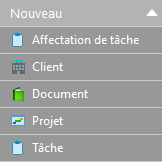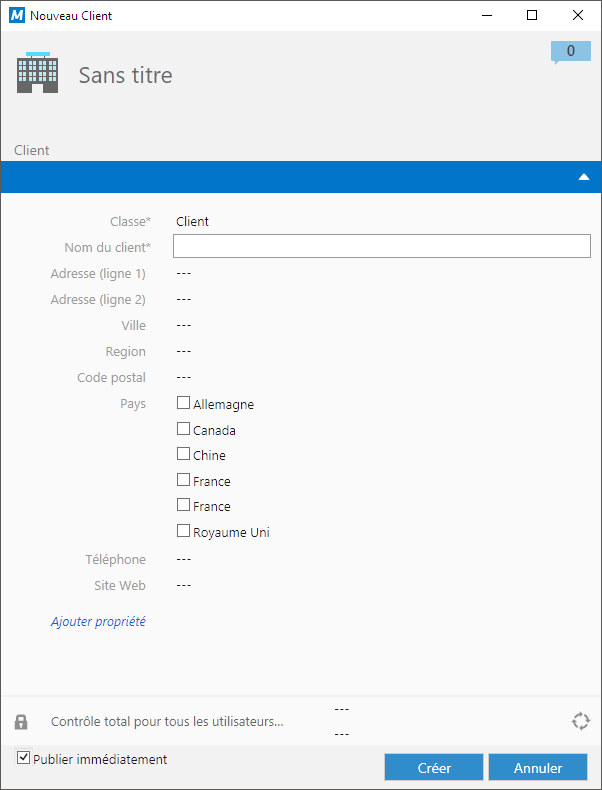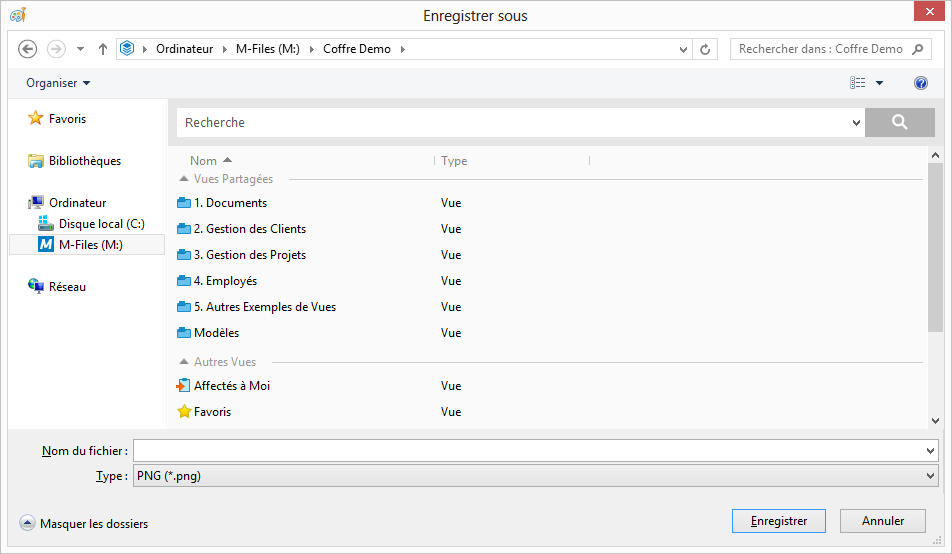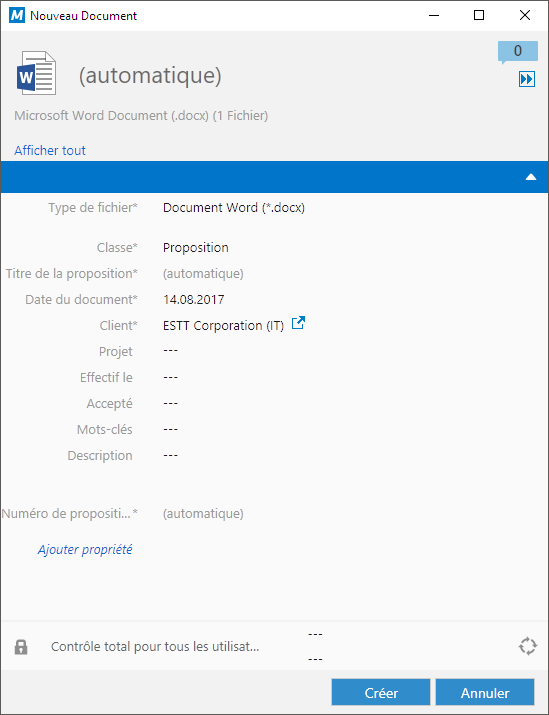Création des nouveaux objets et enregistrement de documents dans M-Files
La création de nouveaux documents ou d’autres objets dans M-Files ou l’enregistrement de documents dans M-Files à partir d’autres applications sont des processus on ne peut plus simples et faciles. Le tutoriel rapide vous explique comment faire.
Vidéo : Saving Information with Metadata
Création des nouveaux objets dans M-Files
Vous pouvez créer de nouveaux objets en cliquant sur le bouton Créer ou en cliquant sur le bouton souhaité dans la rubrique Créer du volet de commandes :
Enregistrer des documents sur M-Files à partir d’autres applications
M-Files est compatible avec tous les types de fichiers et vous pouvez enregistrer les documents sur M-Files à partir de n’importe quelle application. Les documents sont enregistrés dans un coffre, puis décrits à l’aide de métadonnées. Vous n’avez pas besoin d’enregistrer les documents dans un dossier ou à un emplacement particulier, puisque M-Files organise automatiquement le contenu en plusieurs vues pertinentes fondées sur les métadonnées du document.
Certaines applications, comme AutoCAD, Microsoft Word, Microsoft Excel ou Microsoft PowerPoint disposent d’un ruban M-Files dont vous pouvez vous servir pour enregistrer facilement de nouveaux documents dans M-Files. Si l’application que vous utilisez ne dispose pas de ruban, vous pouvez toujours utiliser la fonction Enregistrer sous... de l’application pour enregistrer votre document dans M-Files.
Effectuez les étapes suivantes pour enregistrer un document dans M-Files à partir d’une autre application :
Pour plus de précisions sur la création des objets et l’enregistrement des documents dans M-Files, consultez Ajout d'un contenu à un coffre.
Maintenez que vous savez comment les documents sont créés et enregistrés dans M-Files, consultez Utilisation des modèles pour obtenir un tutoriel sur la façon de tirer profit des modèles lors de la création de nouveaux documents.